본 글은 django를 활용하여 ToDoList 프로젝트를 설명하기 위해 작성되었습니다.
우선 본인의 github에 새로운 repo를 생성합니다.
repo명은 django-todolist로 생성하였습니다.

repo를 생성한 후 본인의 컴퓨터 바탕화면에 clone을 합니다.

다음 virtualenv를 사용하여 가상환경을 생성합니다.
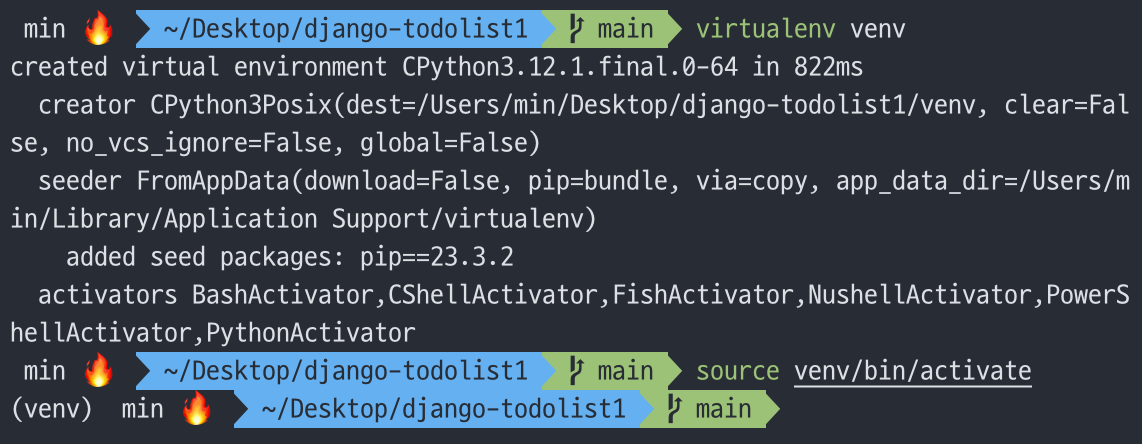
가상환경이 정상적으로 설치가 되었다면, 필요한 라이브러리를 설치합니다.
django가 필요하기 때문에 django를 설치합니다.

다음으로 django 프로젝트(ToDoList)를 생성합니다.

프로젝트를 생성 후, ls 명령어로 확인을 하면 정상적으로 폴더가 생성된 것을 확인할 수 있습니다.
다음, 생성된 폴더로 이동합니다.

생성된 폴더 내에 manage.py가 존재하면 정상적으로 생성된 것입니다.
manage.py를 통해서 ToDoList의 application을 생성할 예정이기 때문입니다.
다음으로, my_to_do_app을 생성합니다.

다음으로, IDE를 열어 ToDoList 폴더 내 settings.py 파일을 열어 my_to_do_app을 추가합니다.


다음 runserver를 실행하여 django 프로젝트를 실행하여 아래와 같은 화면이 나오는지 확인합니다.

http://127.0.0.1:8000/ 를 클릭하여 접속이 가능합니다.

다음으로, ToDoList 화면을 변경하기 위해 urls.py 파일을 설정합니다.
ToDolist/ToDoList/urls.py 파일을 열어 아래와 같이 코드를 추가합니다.
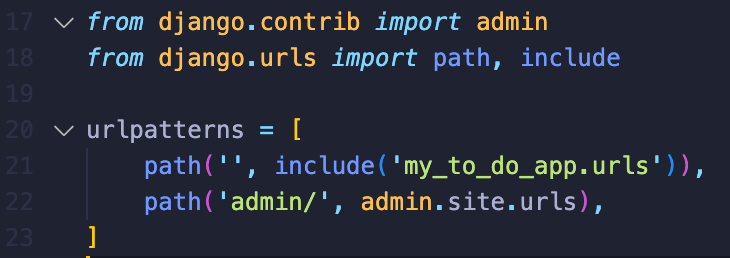
my_to_do_app으로 연결되도록 설정했지만, 아직 my_to_do_app에는 urls 파일이 존재하지 않기 때문에 새로 생성합니다.
my_to_do_app 폴더 내 urls.py 파일을 새로 생성한 후, 아래와 같이 코드를 추가합니다.

다음으로 views.py의 index, 즉 views.py 내에 존재하는 함수를 경로로 지정하였기 때문에 동일한 폴더 내에 있는 views.py 파일을 열어 아래와 같이 코드를 추가합니다.

파일을 저장하고 다시 runserver를 실행할 경우, 아래와 같이 화면이 변경됩니다.

'데이터 분석&엔지니어링 캠프' 카테고리의 다른 글
| Django - ToDoList 프로젝트 (3) (0) | 2024.01.29 |
|---|---|
| Django - ToDoList 프로젝트 (2) (0) | 2024.01.28 |
| Django - Gmail 발송 (0) | 2024.01.26 |
| Django - pyburger 프로젝트 (4) (0) | 2024.01.25 |
| Django - pyburger 프로젝트 (3) (0) | 2024.01.25 |
